如何解决Windows Server 2012 R2没有照片查看器的问题
时间:2024/5/8 10:26:25 来源:米安网络 作者:云主机配置专家 点击:508次
Windows server 2012 R2时每次打开图片都是使用系统自带的画图软件,而不是Windows照片查看器,本文将针对此问题进行详细说明。
1.打开“服务器管理器”,选择“添加角色和功能”。
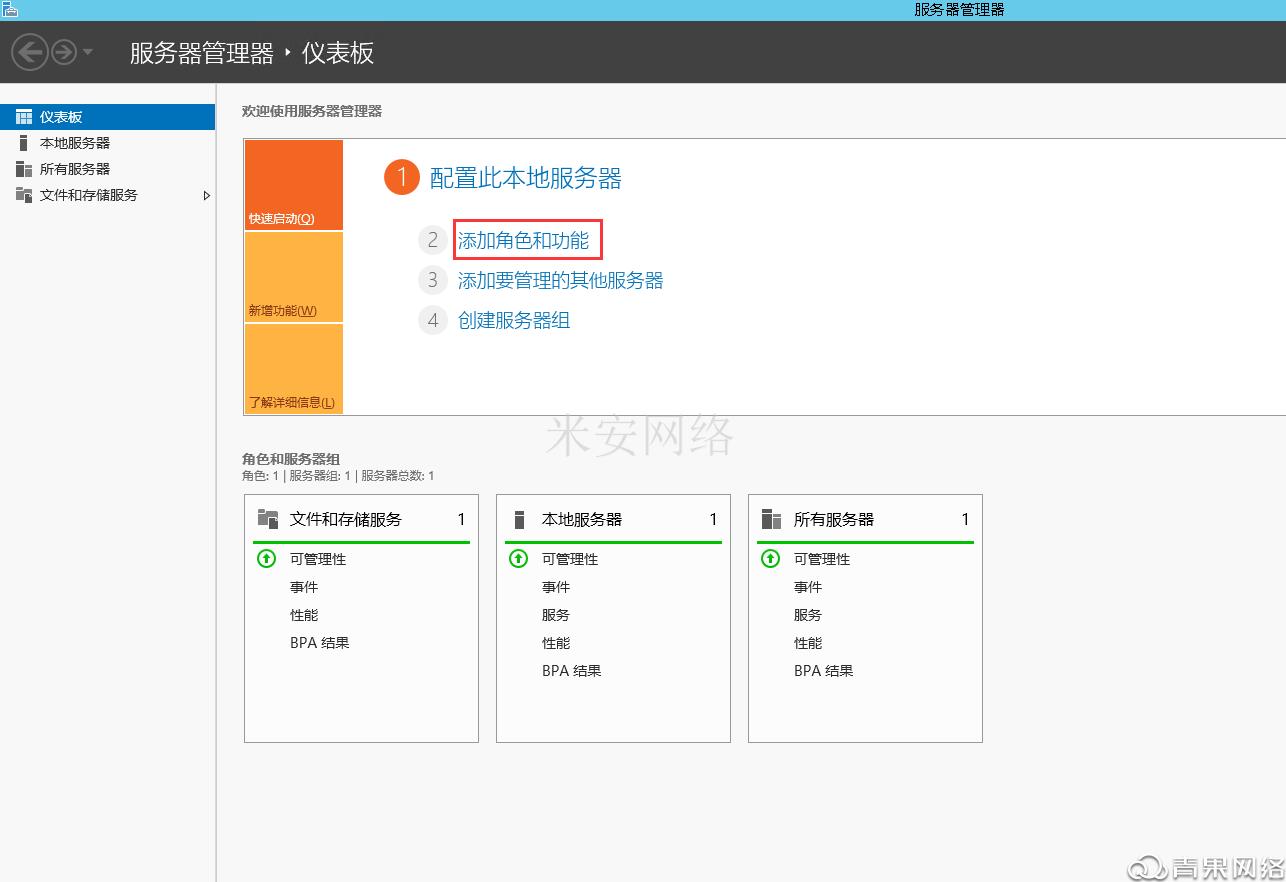
2.选择安装类型,默认“基于角色或基于功能的安装”,点击“下一步”。
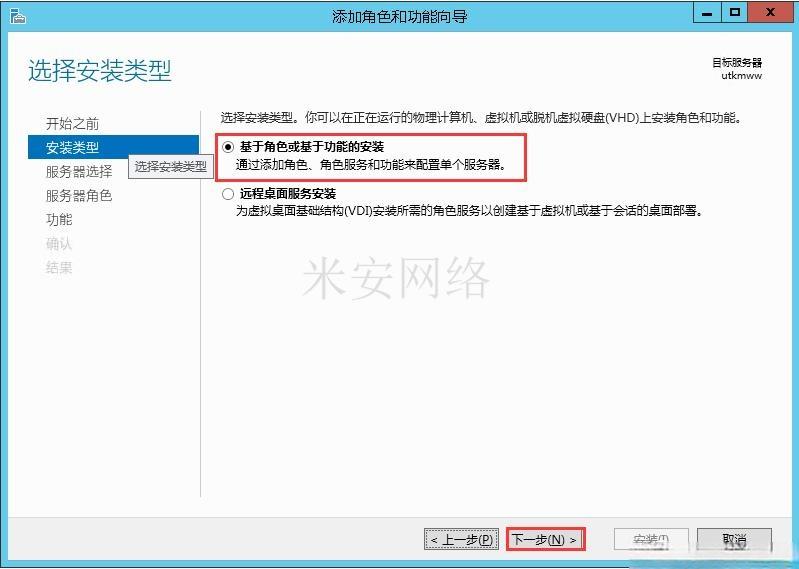
3.选择目标服务器,默认“从服务器池中选择服务器”,点击“下一步”。
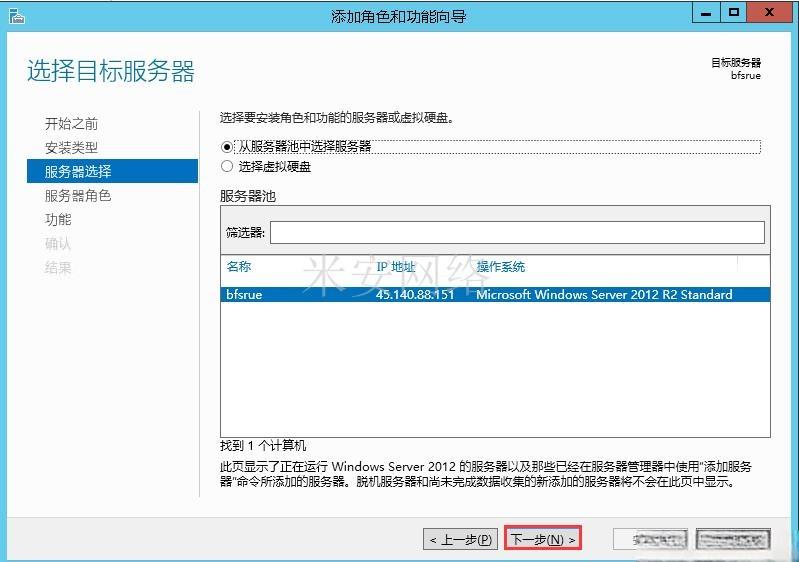
4.在服务器角色界面,点击“下一步”。
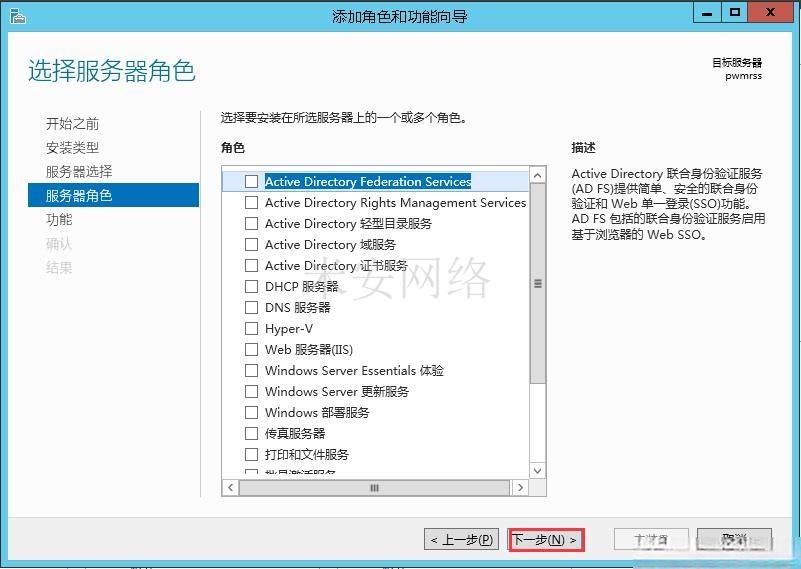
5.在功能界面找到“用户界面和基础结构”,点开该选项,可以看到“桌面体验”并勾选,然后点击“下一步”。
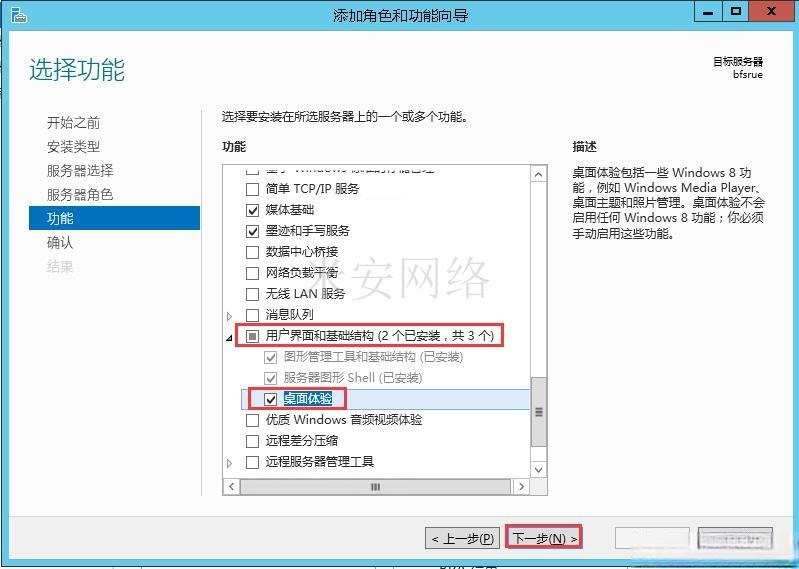
6.确认界面,直接点击“安装”即可进行安装。
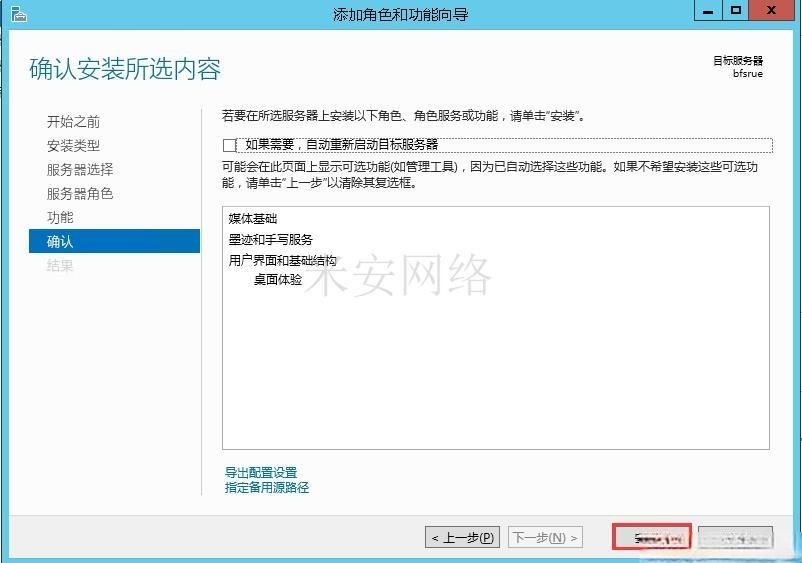
6.安装完成后重启计算机,在图片上面点击右键,选择“打开方式”里面就能看到“Windows照片查看器”了。
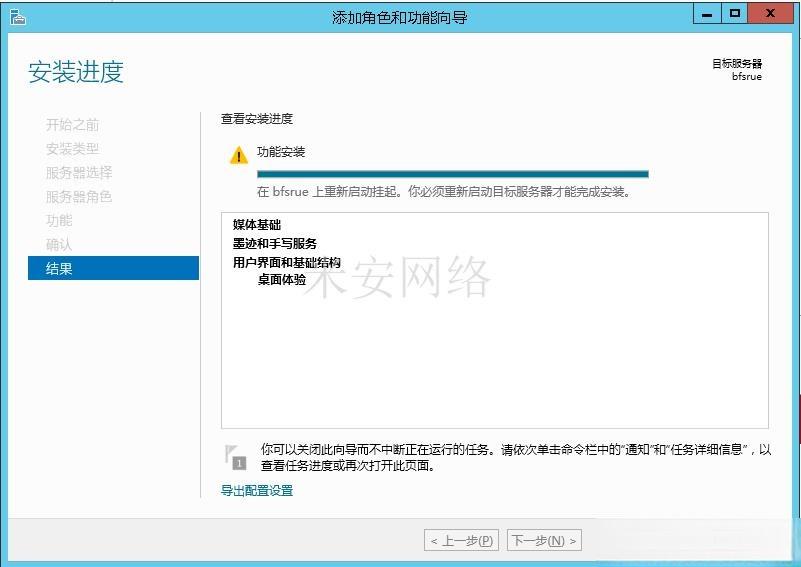
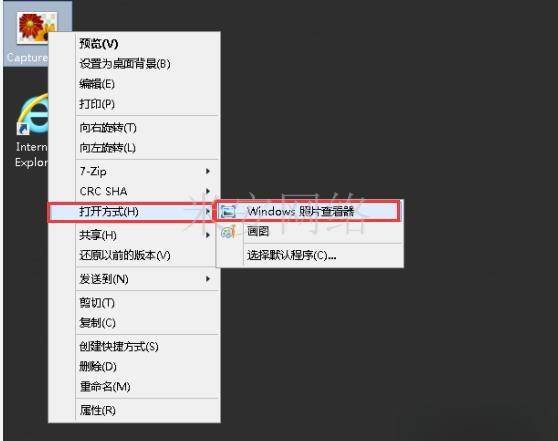
版权保护: 本文「如何解决Windows Server 2012 R2没有照片查看器的问题」由 云主机配置专家 原创,转载请保留链接: https://www.miandns.com/docs/system/1213.html


